网友征服提问:如何使用百度云管家下载百度云盘的文件到手机
今天小编给大家分享的是如何使用百度云管家下载百度云盘的文件?对这个感兴趣的小伙伴们就和小编一起学习下吧,以下就是具体的内容。
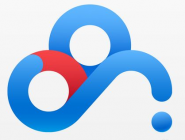
方式一:点击主界面顶部的“下载”按钮
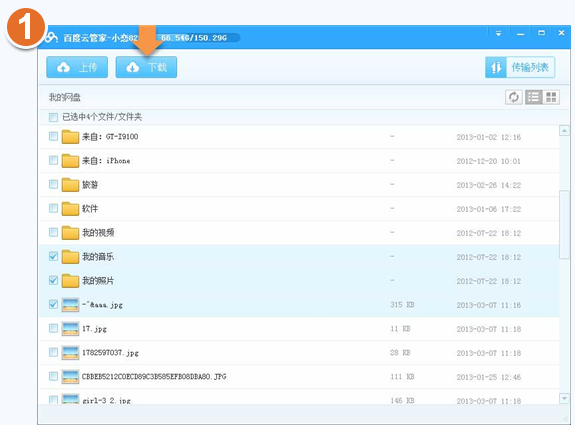
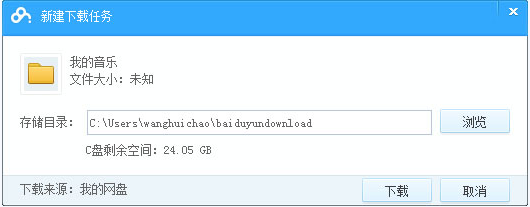
在主界面中勾选单个或多个文件,点击顶部的蓝色“下载”按钮。在弹出的下载窗口中,选择要将文件保存到本地的路径,点击“下载”后即可开始下载文件。
方式二:对单个文件,可以点击文件行后的“下载”图标
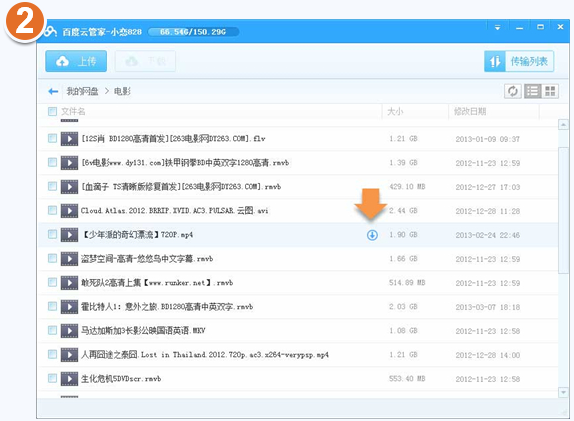
浏览云端文件时,鼠标滑过每个文件,会在文件名右侧出现蓝色的下载图标。点击下载图标,在弹出的下载窗口中,选择要将文件保存到本地的路径,点击“下载”后即可开始下载文件
方式三:通过鼠标右键下载
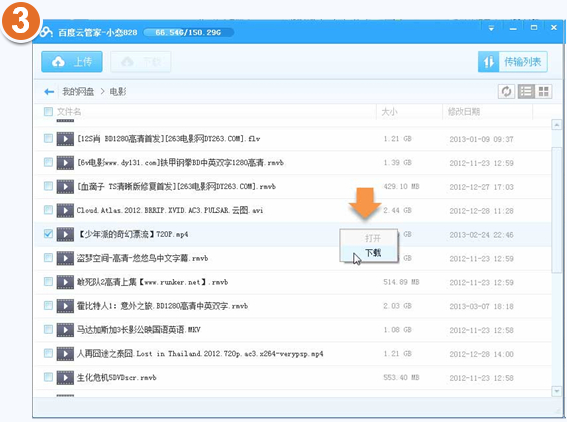
浏览云端文件时,鼠标滑过文件,鼠标右键单击文件所在行,会出现菜单。选择菜单中的“下载”,在弹出的下载窗口中,选择要将文件保存到本地的路径,点击“下载”后即可开始下载文件。
以上就是如何使用百度云管家下载百度云盘的文件的全部内容了,大家都学会了吗?
关于《如何使用百度云管家下载百度云盘的文件?》相关问题的解答颓废小编就为大家介绍到这里了。如需了解其他软件使用问题,请持续关注国旅手游网软件教程栏目。
![百度云盘中进行打印相片的具体流程是什么[百度云盘中进行打印相片的具体流程是]](http://img.citshb.com/uploads/article/20230514/645ffd3fc739a.jpg)
![百度云盘中删除好友的详细操作方法是什么[百度云盘中删除好友的详细操作方法是]](http://img.citshb.com/uploads/article/20230514/645fdf149ef62.jpg)
![百度云盘中看片的具体步骤讲解是什么[百度网盘看片怎么看]](http://img.citshb.com/uploads/article/20230514/645fd0c94d779.jpg)
![百度云盘 隐藏空间怎么用[百度网盘隐藏空间功能]](http://img.citshb.com/uploads/article/20230514/645fc541af33c.jpg)
![在苹果库乐队中设置铃声的具体操作步骤[用苹果库乐队设置铃声]](http://img.citshb.com/uploads/article/20230513/645faa77777f9.jpg)




